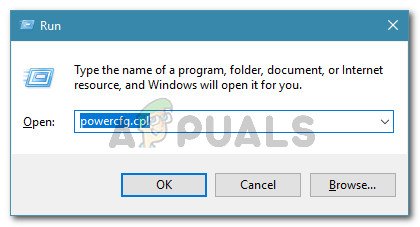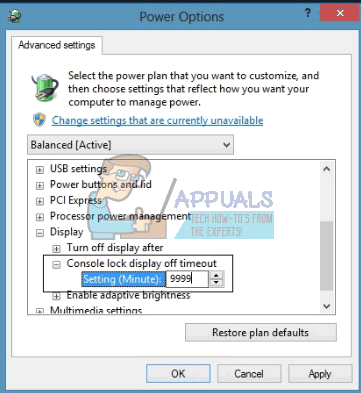ونڈوز 10 ابھی تک کسی پی سی پر دیکھنے کے لئے بہترین گرافیکل انٹرفیس فراہم کرتا ہے۔ انٹرایکٹو سیشن سے لے کر اسکرین سیور کی خصوصیت تک جو لاک اسکرین کے نام سے جانا جاتا ہے۔ لاک اسکرین اب آپ کو اپنے پی سی کا استعمال نہ کرنے پر خبر فراہم کرنے کے لئے تیار کی گئی ہے ، لیکن پرانی اسکرین سیور کی طرح ، جب کمپیوٹر استعمال نہیں ہوتا ہے تو زیادہ تر لوگ دل موہ لینے والی تصاویر کا سلائڈ شو ظاہر کرکے تفریح کے لئے استعمال کرتے ہیں۔
بنیادی طور پر ، اسکرین سیور کا استعمال کیتھڈ رے ٹیوب (سی آر ٹی) کی اسکرینوں کو جلانے سے روکنے کے لئے کیا گیا تھا لیکن وہ اب مذکورہ بالا اپنے نئے افعال کے علاوہ سیکیورٹی کی خصوصیت کے طور پر استعمال ہوتے ہیں۔ اگر آپ کا کمپیوٹر ٹھیک ترتیب دیا گیا ہے تو ، استعمال میں نہ آنے کے چند منٹ بعد اسے لاک اسکرین پر جانا چاہئے۔ اس کے بعد جب آپ دوبارہ استعمال شروع کریں تو پاس ورڈ طلب کرنا چاہ. اگر ایسا ترتیب دیا گیا ہو۔ کمپیوٹر لاک اسکرین کے مصروف ہونے تک انتظار کرنے کا وقت مقرر کرنے کے لئے ، کنٹرول پینل پر جائیں اور نمائش اور ڈسپلے کی ترتیبات کے تحت ، اسکرین سیور کھولیں۔ اسکرین سیور مرتب کریں ، انتظار کا وقت مقرر کریں اور اسکرین سیور کی قسم کو واپس نہیں کریں۔ نظام پہلے سے طے شدہ وقت کا انتظار کرے گا اور پھر لاک اسکرین پر جائے گا۔
تاہم یہ مسئلہ اس وقت پیدا ہوتا ہے جب لاک اسکرین چند منٹ بعد ختم ہوجاتی ہے اور پھر کمپیوٹر سو جانے سے پہلے مانیٹر کو بند کردیتا ہے ، اس طرح لاک اسکرین کی افادیت کو کم کرتا ہے۔ اگر آپ کو اپنی لاک اسکرین پر دکھائی جانے والی تصاویر اور معلومات سے محبت ہے تو ، آپ ایک اعلی ٹائم آؤٹ ویلیو کو متعین کرنا چاہیں گے۔ یہی بات ان لوگوں پر بھی لاگو ہوتی ہے جو کمپیوٹر کے جاگنے کا انتظار کیے بغیر اپنے کام پر جلدی واپس جانا چاہتے ہیں۔ یہ ہدایت نامہ آپ کو دکھائے گا کہ آپ کس طرح لاک اسکرین کا وقت ختم کرسکتے ہیں اور اپنے مانیٹر کو جانے سے روک سکتے ہیں۔

طریقہ 1: کنسول لاک ڈسپلے کا وقت ختم کریں اور ایک قیمت مقرر کریں
ٹائم آؤٹ آف کنسول لاک ڈسپلے کی تعداد ہے ، وقت ختم ہونے سے پہلے اور خود کار طریقے سے ڈسپلے کو آف کرنے سے پہلے ونڈوز لاک اسکرین پر رہتے ہوئے بغیر کسی سرگرمی کے بیکار کا انتظار کرے گا۔ یہ ترتیب ترتیب کے لئے دستیاب نہیں ہے لیکن اسے آن کیا جاسکتا ہے۔ چونکہ یہ ترتیب مخصوص صارف اکاؤنٹ سے منسلک ہے ، لہذا یہ صرف لاگ ان کرنے کے بعد کام کرے گی نہ کہ آغاز کے بعد۔
- اوپن نوٹ پیڈ
- نیچے کی کلید کو کاپی پیسٹ کریں:
ونڈوز رجسٹری ایڈیٹر ورژن 5.00 [HKEY_LOCAL_MACHINE Y SYSTEM CurrentControlSet Control Power PowerSettings 7516b95f-f776-4464-8c53-06167f40cc99 8EC4B3A5-6868-48c2 -88840030EE '430-3030EE '

- اگر آپ کنسول کی ترتیبات کو غیر فعال کرنا چاہتے ہیں تو ، آخری صف کو صرف 'اوصاف' = ڈورڈ سے تبدیل کریں: 00000001
- اپنی نوٹ پیڈ کی افادیت پر کلک فائل پر ، اور اس کو بچانے کے لئے جائیں
- ایک مقام منتخب کریں اور جیسا کہ محفوظ کریں 'consoleshow.reg' اور محفوظ کریں پر کلک کریں
- محفوظ شدہ رجسٹری فائل پر جائیں اور اسے کھولنے کے لئے ڈبل کلک کریں
- اگر آپ سے پوچھا گیا کہ کیا آپ کلید کو ضم کرنا چاہتے ہیں تو ، ہاں پر کلک کریں۔ اس کے بعد آپ کی رجسٹری میں چابی شامل کردی جائے گی۔
- اپنا کمپیوٹر دوبارہ شروع کریں
- رن کو کھولنے کے لئے لاگ ان اور ونڈو + R دبائیں
- ٹائپ کریں powercfg.cpl اور پاور آپشنز ونڈو کو کھولنے کے لئے enter کو دبائیں۔
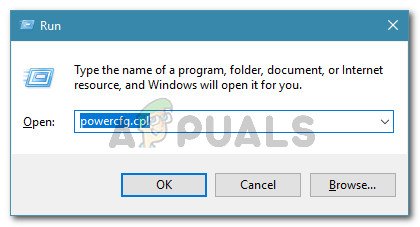
چل رہا ہے مکالمہ: powercfg.cpl
- آپ جو پاور پلان چلا رہے ہیں وہ منتخبہ ہوگا۔ پر کلک کریں ' منصوبے کی ترتیبات کو تبدیل کریں آپ کے چلائے ہوئے بجلی کے منصوبے کے دائیں طرف۔
- اگلے صفحے کے نیچے کلک کریں۔ “ پیشگی بجلی کی ترتیبات کو تبدیل کریں '
- پاپ اپ ونڈو پر ، ' ڈسپلے 'سیکشن اور پھر' کنسول لاک ڈسپلے کا وقت ختم ہو گیا ”سیکشن۔ کنسول لاک ڈسپلے کا وقت ختم ہو گیا ہوسکتا ہے کہ کچھ ونڈوز 10 تشکیل میں دستیاب نہ ہوں۔
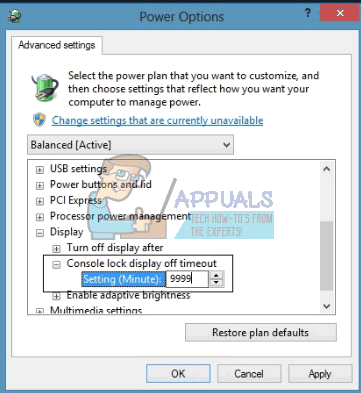
- وہ وقت مقرر کریں جس میں آپ اپنی لاک اسکرین ڈسپلے کرنا چاہیں گے۔ لیپ ٹاپ کے ل battery ، آپ کے پاس بیٹری اور اے سی پر (جب چارجنگ / پلگ ان ہوتے ہیں) کے ل. آپشن ہوگا۔
- اگر آپ نہیں چاہتے ہیں کہ مانیٹر کبھی بھی بند ہو تو '0' کی قیمت مقرر کریں
- درخواست دیں پر کلک کریں ، پھر ٹھیک ہے
طریقہ 2: PowerCfg.exe افادیت کا استعمال کرتے ہوئے
PowerCfg.exe بجلی کے اختیارات کی افادیت کا استعمال کرتے ہوئے ، جب آپ پی سی کو غیر مقفل حالت میں ہوتا ہے اور ساتھ ہی جب یہ کسی مقفل اسکرین پر ہوتا ہے تو آپ استعمال شدہ ڈسپلے ٹائم آؤٹ کو تشکیل دے سکتے ہیں۔ سے ایک انتظامی کمانڈ کا اشارہ ، مندرجہ ذیل کمانڈز ڈسپلے کے ٹائم آؤٹ کو کنٹرول کرنے کیلئے استعمال ہوسکتے ہیں۔ بس ان اقدامات پر عمل کریں:
- پریس اسٹارٹ اور ٹائپ کریں ‘ سینٹی میٹر '
- تلاش کے نتائج میں 'پر دائیں کلک کریں۔ سینٹی میٹر ’اور منتخب کریں‘ بطور ایڈمنسٹریٹر کھولیں ’ایلویٹڈ کمانڈ پرامپٹ شیل ماحول میں داخل ہونے کے لئے۔
- ذیل میں کمانڈ ٹائپ کریں “ہر بار سیکنڈ میں وقت کی جگہ اپنی پسندیدہ شخصیت کے ساتھ۔
powercfg.exe / setacvalueindex SCHEME_CURRENT SUB_VIDEO VIDEOIDLE powercfg.exe / setacvalueindex SCHEME_CURRENT SUB_VIDEO VIDEOCONLOCK powercfg.exe / setactive SCHEME_CURRENT

وی سی ای ڈی ٹائم آؤٹ استعمال ہوتا ہے جب پی سی کو غیر مقفل کردیا جاتا ہے اور جب پی سی لاک اسکرین پر ہوتا ہے تو ویڈوینک بلاک ٹائم آؤٹ استعمال ہوتا ہے۔ اگر آپ کے سکرین سیور کا وقت ویڈیو وقت سے کم مقرر کیا گیا ہے تو ، مانیٹر کو بیک وقت ختم ہونے سے پہلے ہی لاک اسکرین لگ جائے گی۔ اسکرین سیور کو تبدیل کیا جاسکتا ہے ظاہری شکل اور ڈسپلے کنٹرول پینل کی ترتیب سے۔
جب یہ سسٹم پلگ ان ہوتا ہے اور AC بجلی کا استعمال ہوتا ہے تو یہ کمانڈ استعمال شدہ ٹائم آؤٹ طے کرتے ہیں۔ جب ڈی سی (بیٹری) بجلی پر ہو تو استعمال شدہ ٹائم آؤٹ کو ترتیب دینے کے ل / ، / setdcvalueindex کے بجائے سوئچ / setacvalueindex .
3 منٹ پڑھا